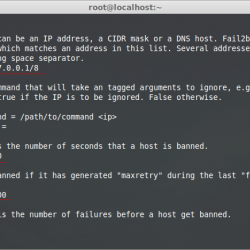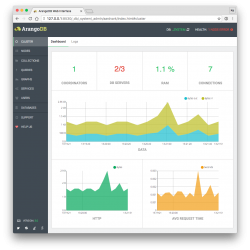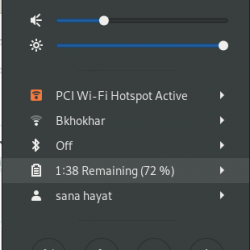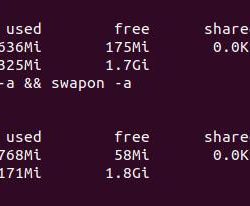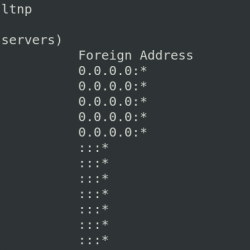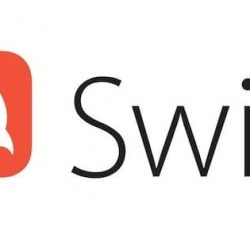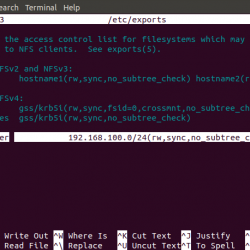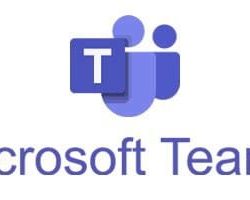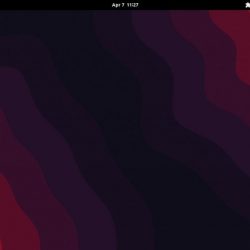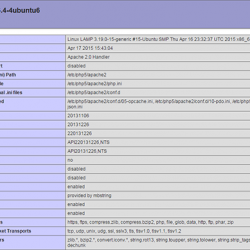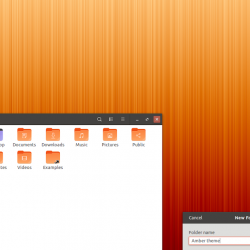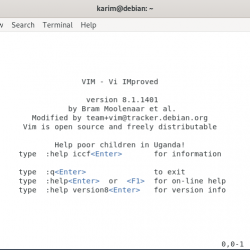通过机器学习进行数据分析在现代世界中变得越来越重要。 PyTorch 是一个机器学习 Python 库,由 Facebook AI 研究小组开发,作为开发人员创建自然语言处理器等应用程序的高级接口。 在本教程中,我们将介绍如何通过 Anaconda 和 PIP 安装 PyTorch。
飞行前检查
- 这些说明正在以 root 用户身份在 Ubuntu 专用云服务器上执行
- 此安装不包括对 GPU 加速的支持。
- 需要 Python 3.5 或更高版本。
通过 Anaconda 安装
第 1 步:安装 Anaconda
Anaconda 是一个流行的包管理系统,适用于使用 Python 的数据科学家。 这样做的原因是因为它预装了完整的数据科学包。 这意味着开发人员在软件依赖部门要做的工作更少。 它是 PyTorch 推荐的包管理接口。
首先,作为最佳实践,确保所有软件包都是最新的:
[email protected]:~# apt-get update -y之后,我们需要下载并运行 bash Anaconda 的安装脚本。
注意:运行 bash 不推荐直接从网上下载的脚本。 在继续之前,请确保您信任提供安装脚本的来源。 下面的链接 curl command 是撰写本文时适用于 Linux 的命令行安装程序的最新版本。
[email protected]:~# curl -O https://repo.anaconda.com/miniconda/Miniconda3-latest-Linux-x86_64.sh安装脚本下载完成后,运行它,然后按照提示进行操作。 我们将使用默认值。
[email protected]:~# bash Miniconda3-latest-Linux-x86_64.sh要开始使用 Anaconda,我们需要刷新终端:
[email protected]:~# source ~/.bashrc(选修的)。 您会注意到“(base)”现在位于您的正常命令提示符之前。 这意味着 Anaconda 的基础环境处于活动状态。 默认情况下,它会在您每次进入新的 shell 会话时自动激活。 要关闭此行为,我们可以运行以下命令:
(base) [email protected]:~# conda config --set auto_activate_base false就本教程而言,我们希望允许 Anaconda 的基础环境继续处于活动状态。
第 2 步:安装 PyTorch
现在我们已经安装并激活了 Anaconda,是时候安装 PyTorch。
(base) [email protected]:~# conda install pytorch torchvision cpuonly -c pytorch安装过程中会出现提示,输入“y”完成安装。
Proceed ([y]/n)? y验证 PyTorch 是否已安装
最后,是时候验证 PyTorch 是否已安装并可使用。 为此,我们需要放入 Python repl(一个 read-eval-print 循环)
(base) [email protected]:~# Python Python 3.7.4 (default, Aug 13 2019, 20:35:49) [GCC 7.3.0] :: Anaconda, Inc. on linux Type "help", "copyright", "credits" or "license" for more information. >>>进入 repl 后,我们可以粘贴以下代码段
import torch x = torch.rand(3, 7) print(x)输出应如下所示:
>>> import torch >>> >>> x = torch.rand(3, 7) >>> print(x) tensor([[0.2833, 0.7547, 0.1444, 0.6286, 0.4838, 0.1576, 0.3350], [0.8544, 0.5095, 0.0808, 0.4367, 0.4174, 0.4669, 0.6155], [0.4436, 0.7904, 0.8911, 0.2073, 0.5987, 0.3607, 0.4366]]) >>>要退出 Python shell,请按住 ctrl 键并按 D 键 (Ctrl+D)。
现在我们回到了命令提示符,我们可以停用 Anaconda 基础环境,如果我们使用
(base) [email protected]:~# conda deactivate [email protected]:~#通过 PIP 安装
第 1 步:安装 python3-venv
如果您不需要 Anaconda 附带的所有附加包,您可以在虚拟 Python 环境中使用 Python 包管理器 Pip 安装 PyTorch。 为确保 PyTorch 及其依赖项的安装不会对系统的 Python 安装产生不利影响,建议将其安装在虚拟 Python 环境中。
首先,我们需要安装 python3-venv 包,以便创建虚拟 Python 环境。
[email protected]:~# apt-get install -y python3-venv第 2 步:准备环境
首先,创建一个目录来存放您的项目,然后使用 cd 命令进入该目录:
[email protected]:~# mkdir pytorch_awesome [email protected]:~# cd pytorch_awesome [email protected]:~/pytorch_awesome#现在是时候创建虚拟 Python 环境了,我们将在其中安装 PyTorch
[email protected]:~/pytorch_awesome# python3 -m venv pytorch-awesome.接下来,我们需要激活我们刚刚创建的虚拟Python环境。
[email protected]:~/pytorch_awesome# source pytorch-awesome/bin/activate (pytorch-awesome) [email protected]:~/pytorch_awesome#我们现在可以看到“(pytorch-awesome)”出现在我们的正常 shell 提示符之前,因为我们新创建的虚拟 Python 环境已激活。
第 3 步:安装 PyTorch
当新的 Python 虚拟环境处于活动状态时,我们可以安装 PyTorch。
(pytorch-awesome) [email protected]:~/pytorch_awesome# pip install torch==1.3.0+cpu torchvision==0.4.1+cpu -f https://download.pytorch.org/whl/torch_stable.html我们可以像安装 Anaconda 一样测试 PyTorch 是否正确安装。 首先放入 Python shell
注意:您在 Python shell 的初始输出中看到的 Python 版本可能与我的略有不同
(pytorch-awesome) [email protected]:~/pytorch_awesome# Python Python 3.5.2 (default, Oct 8 2019, 13:06:37) [GCC 5.4.0 20160609] on linux Type "help", "copyright", "credits" or "license" for more information. >>>现在将此代码段复制并粘贴到 Python shell 中,然后按 Enter:
import torch x = torch.rand(3, 7) print(x)输出将如下所示:
>>> import torch >>> >>> x = torch.rand(3, 7) >>> print(x) tensor([[0.0416, 0.9980, 0.2793, 0.8503, 0.0285, 0.8286, 0.8091], [0.8038, 0.7944, 0.0110, 0.1239, 0.0611, 0.9727, 0.6899], [0.3036, 0.0378, 0.1660, 0.7076, 0.5073, 0.0686, 0.9490]]) >>>要退出 Python shell,请按住 ctrl 键并按 D 键 (Ctrk+D)。
回到命令提示符后,我们可以停用 Python 虚拟环境。
(pytorch-awesome) [email protected]:~/pytorch_awesome# deactivate [email protected]:~/pytorch_awesome#加入我们!
您想了解更多有关 Pytorch 或它如何使您受益的信息吗? 立即联系我们经验丰富的系统管理员,我们可以提供有关该技术如何对您的专用服务器设置产生积极影响的信息!
一旦您设置好您的应用程序并准备好投入生产,我们符合 HIPAA 标准的网络托管服务可以确保您的服务器进一步安全和隐私。
给我们打电话 800.580.4985,或打开 聊天 或与我们联系,立即与我们知识渊博的解决方案团队或经验丰富的托管顾问交谈!